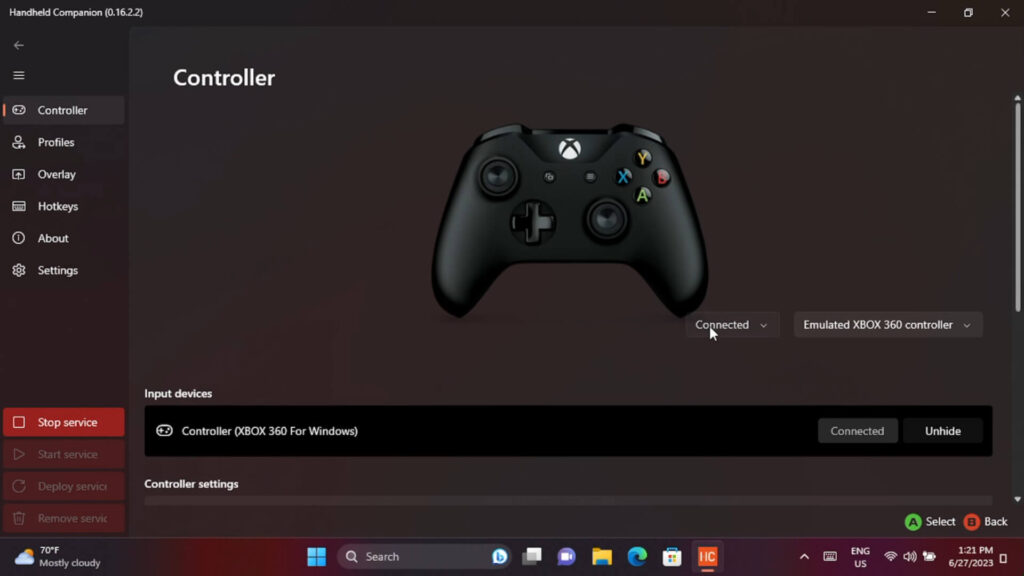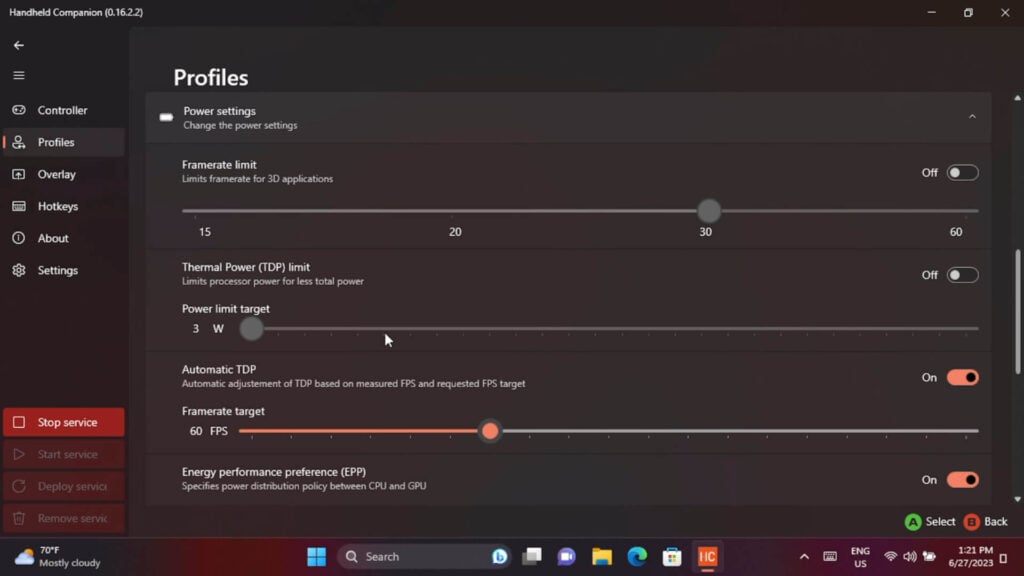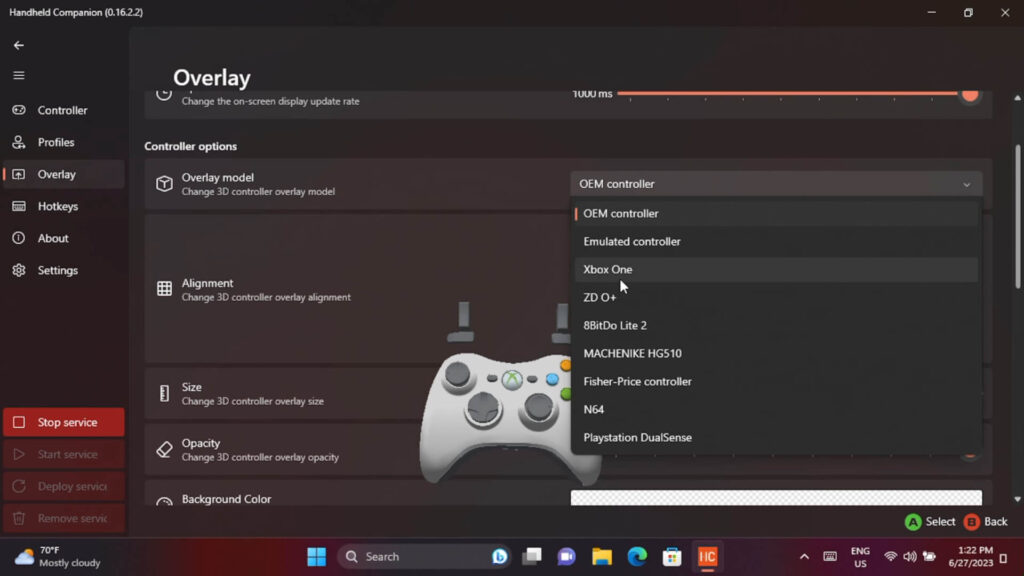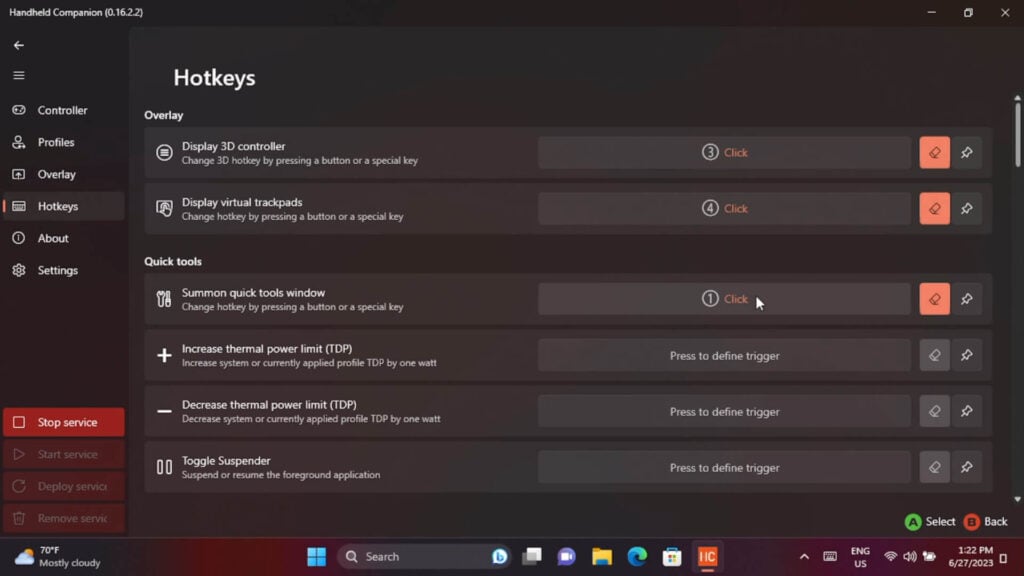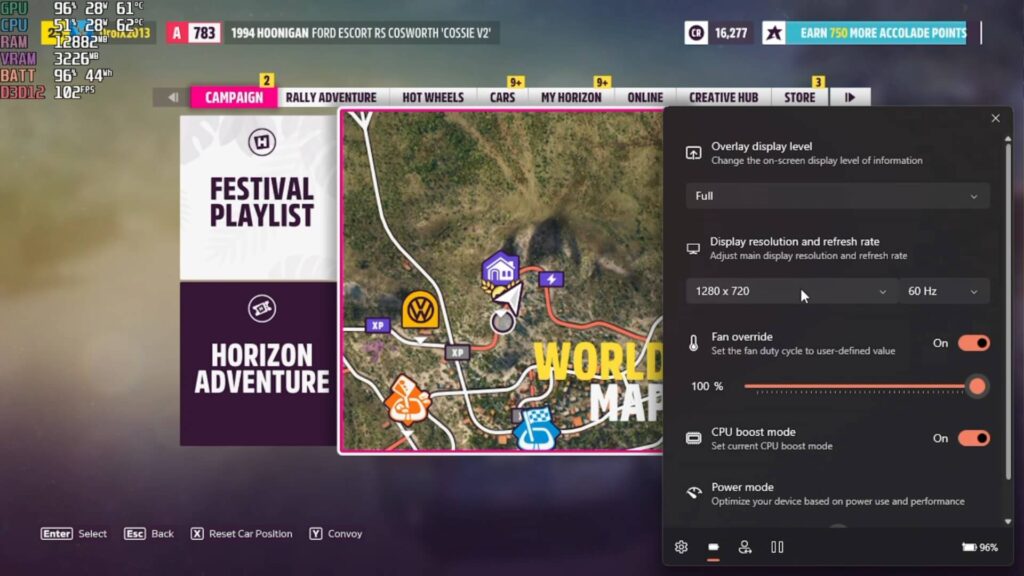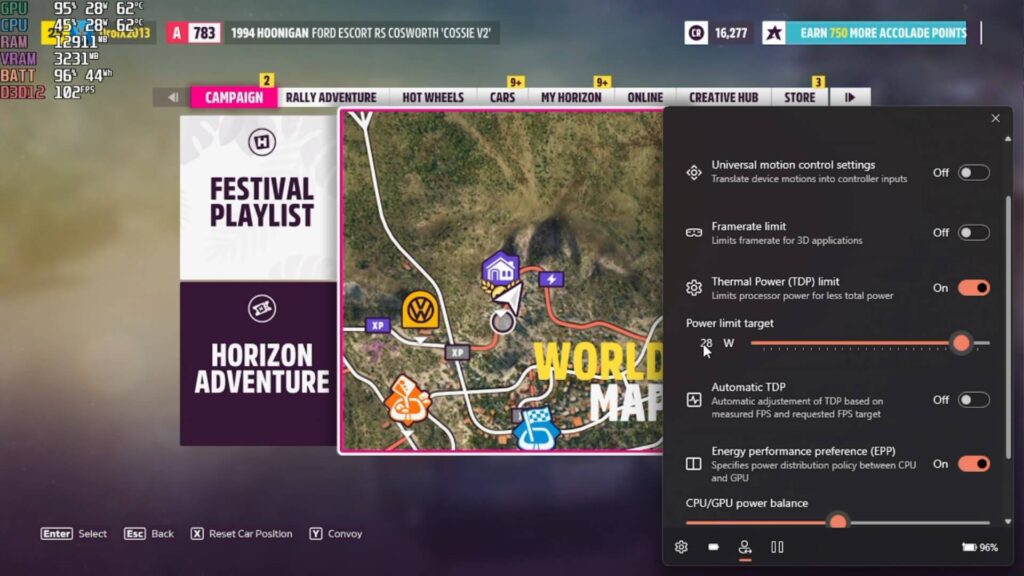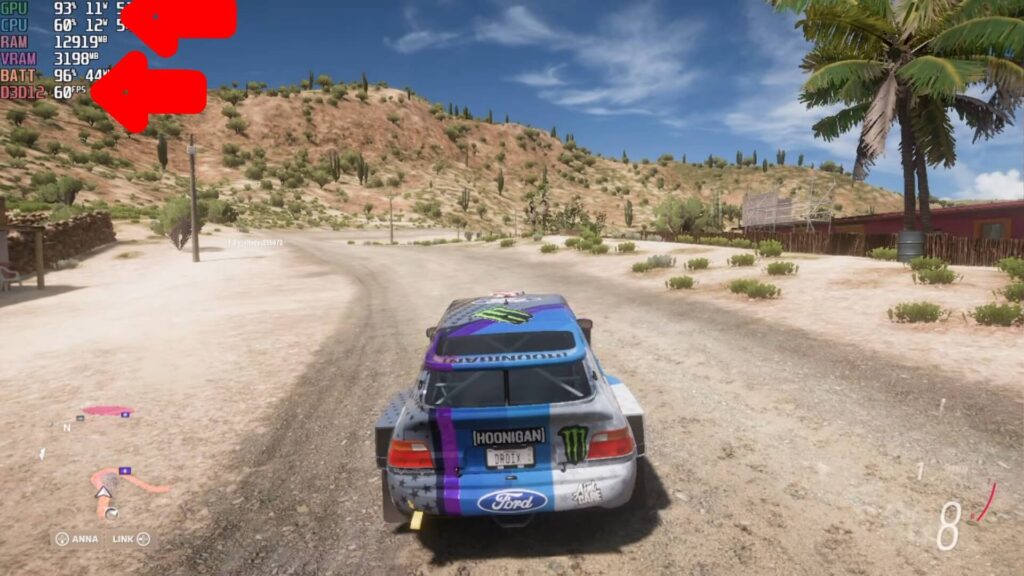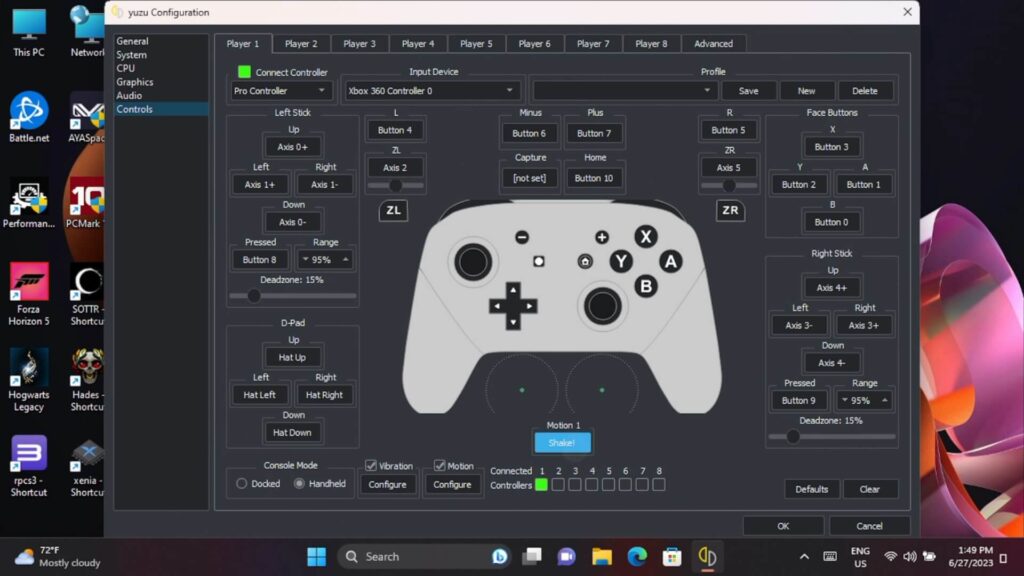Uma aplicação muito útil para quem tem um computador portátil para jogos com Windows é a Handheld Companion. Proporciona um acesso fácil a funções e características que pode encontrar instalando várias aplicações e configurando-as todas separadamente. Este não é um artigo patrocinado nem nada disso, apenas uma aplicação muito útil que utilizamos todos os dias nos nossos telemóveis!
Vídeo de visão geral do Handheld Companion
Em que é que o Handheld Companion funciona?
O Handheld Companion funciona com um grande número de PCs de jogos portáteis. Nem todas as funcionalidades podem estar presentes em alguns modelos devido a diferenças de hardware, como o giroscópio incorporado.
Funciona com o AYA NEO até 2S, a série AYA NEO Next, as séries AYA NEO Air e Geek, o ONEXPLAYER Mini, as séries GPD Win e GPD WIN MAX e o Steam Deck.
Os sensores suportados são a IMU USB Bosch BMI160 (e similares) (GY-USB002) para dispositivos de movimento externos.
Software principal
Em primeiro lugar, vamos passar em revista o software principal, onde pode configurar algumas coisas.
Controlador
Alguns dispositivos portáteis identificam-se como controladores OEM, o que pode causar problemas de compatibilidade com alguns jogos que não são reconhecidos ou que estão incorretamente configurados. A partir daqui, podes alterar a identidade do teu comando portátil para, por exemplo, um comando da Xbox 360 ou da PlayStation DualShock 4.
Perfis
O separador “Perfis” permite-lhe definir diferentes perfis, o que é muito útil. É possível definir perfis por aplicação, por exemplo, quando um determinado jogo está a ser executado, muda para um controlador da Xbox 360, define o TDP para se ajustar automaticamente e a velocidade de fotogramas para 60 FPS com mais alguma potência para a GPU. Cada jogo pode ter configurações diferentes e poupa-se muito tempo a alterar constantemente as definições quando se utilizam estes perfis.
Sobreposição
A sobreposição é uma apresentação no ecrã de métricas de desempenho que mostra vários níveis de informação sobre CPU, GPU, TDP e bateria. Isto é útil para efetuar análises comparativas ou simplesmente configurar o seu jogo para que os melhores níveis gráficos funcionem a 60 FPS, por exemplo. É possível alterar a posição dos dados no ecrã, o tamanho e as cores, entre outros.
Teclas de atalho
As definições de teclas de atalho permitem-lhe configurar uma variedade de combinações de botões diferentes para executar várias funções. O mais básico é configurar uma tecla para abrir a sobreposição, mas também é possível ter um trackpad virtual como o Steam Deck e uma sobreposição de controlador 3D, bem como mudar o TDP, por exemplo. Para dispositivos portáteis como o AYA Neo 2S isto é ótimo, uma vez que existem quatro botões personalizados que podem ser facilmente utilizados.
Sobreposição no jogo
Estatísticas no ecrã
Enquanto estiver num jogo ou emulador, se tiver ativado a visualização de métricas de desempenho, estas serão apresentadas no ecrã. Ao longo da parte inferior da sobreposição encontram-se quatro ícones para o Gestor de Definições, Energia, Perfil e Tarefas.
Definições rápidas
O ícone de energia dá-lhe acesso rápido a várias funções de utilização comum, como o nível de visualização das estatísticas no ecrã, a alteração da resolução do ecrã, as definições da ventoinha e o modo de energia.
Definições de TDP
O mais útil é o ícone do perfil, onde pode ajustar várias definições relacionadas com a energia. A partir daqui, pode limitar a taxa de fotogramas e o limite de TDP ou pô-lo a funcionar automaticamente, ajustando os níveis com base na procura, e ajustar o equilíbrio de energia da CPU e da GPU.
O TDP automático é especialmente útil para poupar a vida útil da bateria, como iremos mostrar. Por exemplo, estamos a jogar Forza Horizon 5 no AYA NEO 2S e a taxa de fotogramas é de cerca de 90+ FPS e o TDP de cerca de 28W. Não precisamos de ultrapassar os 60 FPS, o TDP está demasiado elevado e está a desperdiçar a vida útil da bateria
Activando o TDP automático e definindo a velocidade de fotogramas para 60 FPS. O jogo passa a ter como objetivo uma taxa de 60 FPS e ajusta automaticamente a procura de energia com base nessa taxa. Agora podemos ver o TDP em cerca de 11W em comparação com cerca de 28W anteriormente. Não é 100% perfeito e, de vez em quando, é possível ver algumas descidas abaixo dos 60 FPS, mas é quase impercetível, a não ser que se tenha o contador de FPS no ecrã.
O jogo tem de ser configurado previamente para correr acima dos 60 FPS, não vai fazer com que tudo corra magicamente com os melhores gráficos a 60 FPS, isso não é possível. Mas se gastar um pouco de tempo a configurar os gráficos, etc., pode obter excelentes resultados e poupar bateria.
Controlo de movimentos
Cada vez mais jogos tiram partido do controlo por movimentos, sem esquecer os emuladores. A maioria dos dispositivos portáteis com Windows tem um giroscópio incorporado que é muitas vezes ignorado, uma vez que pode ser um pouco difícil de configurar e pôr a funcionar. O software do controlador portátil torna este processo extremamente fácil.
Vamos utilizar o emulador YuZu como exemplo. Para ativar os controlos de movimento, basta iniciar o serviço no software principal do Handheld Companion. Depois, no emulador Yuzu, vá à configuração de entrada e defina todos os seus controlos. Na parte inferior existe uma definição de Movimento, seleccione-a e, em seguida, agite o dispositivo portátil. Verá a definição actualizada para “cemuhookudp”.
Carregue agora um jogo compatível com o controlo de movimentos e poderá utilizar o seu controlador para a introdução de movimentos. Se não estiver a funcionar, verifica as definições do jogo, caso tenhas de o ativar.
Poderá ser necessário ajustar as definições para obter uma entrada de movimento de acordo com as suas preferências, mas no geral funciona muito bem. Existem guias na página inicial do Handheld Companion para a configuração de diferentes emuladores compatíveis
Considerações finais
Esta é a nossa breve descrição geral do Handheld Companion. Para nós, é uma grande poupança de tempo, uma vez que tem tudo o que precisamos num pacote fácil de instalar e utilizar. A configuração é mínima e dá-nos acesso rápido a métricas de desempenho, alteração fácil do TDP, definições de visualização e muito mais que não utilizamos, mas que talvez possa utilizar.
Pode saber mais sobre o Handheld Companion na página do GitHub aqui. Se tiver um PC de jogos portátil com Windows, recomendamos vivamente que o instale e provavelmente não conseguirá viver sem ele!